استقرار اولین سرور خود با Terraform: راهنمای مبتدیان
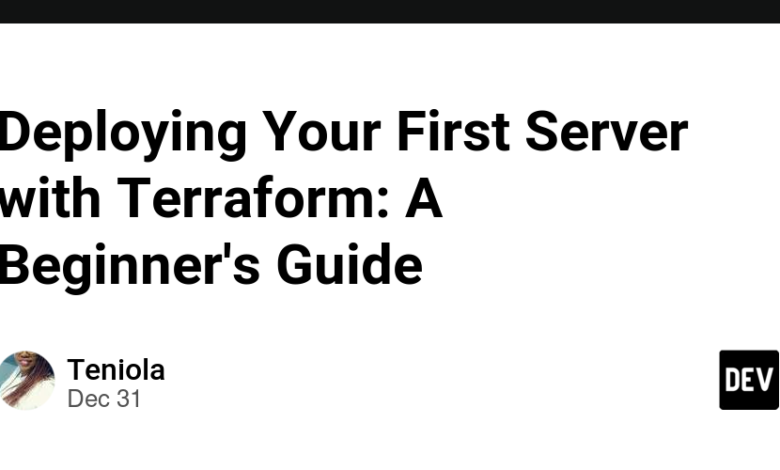
نام من تنی است و سفر DevOps خود را چند ماه پیش آغاز کردم. من مشتاق یادگیری مداوم هستم و اخیراً به چالش 30 روزه Terraform پیوستم تا درک خود را عمیق تر کنم و مهارت های خود را در اتوماسیون زیرساخت تقویت کنم. هدف من از این چالش، مهارت در Terraform، تسلط بر مفاهیم و کاربردهای آن و در نهایت کسب گواهینامه است. برای 30 روز آینده، در حین انجام این سفر یادگیری هیجان انگیز، پیشرفت خود را به روز خواهم کرد!
روز 3
در این مقاله من به عنوان یک مبتدی استقرار اولین سرور خود را با Terraform توضیح خواهم داد
Terraform یک ابزار قدرتمند زیرساخت به عنوان کد (IaC) است که به شما امکان می دهد زیرساخت خود را با استفاده از فایل های پیکربندی اعلامی تعریف و تهیه کنید. این راهنما شما را از طریق مراحل استقرار اولین سرور خود با استفاده از Terraform راهنمایی می کند. در پایان این مقاله، درک اولیه ای از نحوه عملکرد Terraform و یک سرور در حال اجرا خواهید داشت.
پیش نیازها
قبل از شروع، اطمینان حاصل کنید که موارد زیر را دارید:
Terraform نصب شده: Terraform را از وب سایت رسمی Terraform دانلود و نصب کنید.
حساب ارائه دهنده ابر: یک حساب با ارائه دهنده ابر ترجیحی خود ایجاد کنید (مانند AWS
دسترسی به اعتبار: اعتبار دسترسی را برای ارائه دهنده ابر خود تنظیم کنید.
ویرایشگر کد: از یک ویرایشگر کد مانند Visual Studio Code استفاده کنید.
مرحله 1: پروژه Terraform خود را راه اندازی کنید
ایجاد یک فهرست پروژه:
mkdir terraform-server-deploy && cd terraform-server-deploy
اولین فایل پیکربندی خود را بنویسید:
یک فایل به نام main.tf ایجاد کنید و آن را در ویرایشگر خود باز کنید. موارد زیر را اضافه کنید:
ارائه دهنده “aws” {
region = “us-west-2”
}
منبع “aws_instance” “مثال” {
ami = “ami-0c55b159cbfafe1f0”
instance_type = “t2.micro”
برچسب ها = {
نام = “TerraformExampleServer”
}
}
مقدار ami را با یک شناسه AMI مناسب برای منطقه خود جایگزین کنید.
دایرکتوری را راه اندازی کنید:
دستور زیر را برای مقداردهی اولیه پروژه خود اجرا کنید:
terraform init
این افزونه های ارائه دهنده لازم را دانلود می کند.
مرحله 2: پیش نمایش و اعمال تنظیمات
پیش نمایش تغییرات:
برنامه terraform را اجرا کنید تا ببینید Terraform چه چیزی ایجاد خواهد کرد:
terraform plan
تنظیمات را اعمال کنید:
برای ایجاد سرور از دستور زیر استفاده کنید:
terraform apply
تغییرات پیشنهادی را بررسی کنید و برای تایید، بله را تایپ کنید.
مرحله 3: سرور را تأیید کنید
هنگامی که دستور terraform application کامل شد، خروجی را با اطلاعات مربوط به منابع ایجاد شده مشاهده خواهید کرد. برای تأیید اینکه نمونه در حال اجرا است، از کنسول ارائه دهنده ابر خود استفاده کنید.
مرحله 4: منابع را پاکسازی کنید
برای جلوگیری از هزینه های غیر ضروری، پس از اتمام کار، منابع را از بین ببرید:
terraform destroy
برای تایید تخریب منابع، بله را تایپ کنید.



